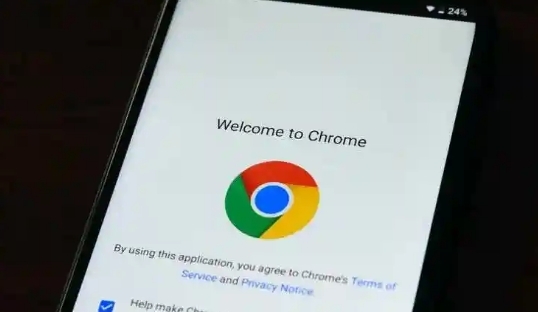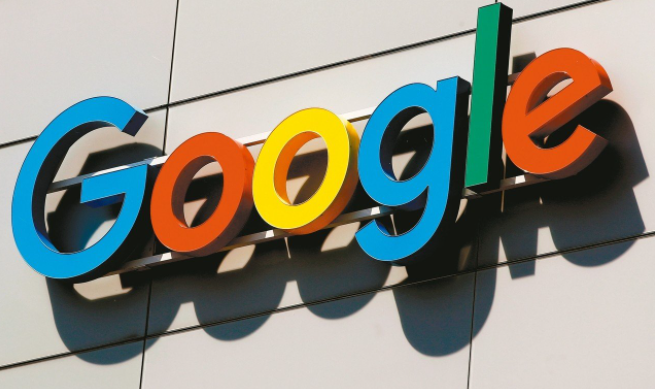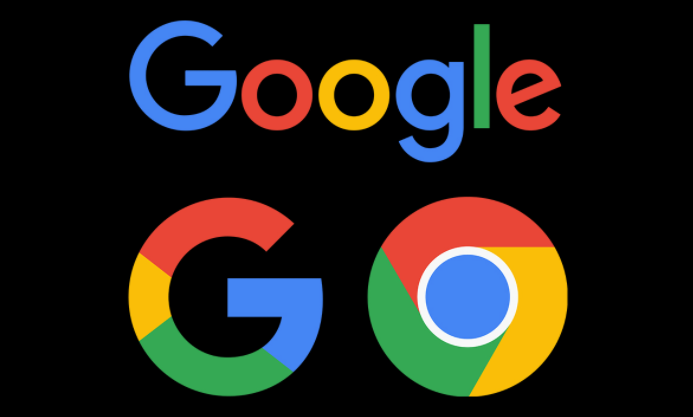google Chrome下载安装后浏览器空白无法加载内容

清除缓存和网站数据。打开Chrome浏览器点击右上角三个点图标进入菜单,选择“更多工具”中的“清除浏览数据”。在弹出窗口勾选浏览历史记录、缓存的图片和文件、Cookie及其他网站数据等选项,点击“清除数据”。完成后关闭并重新打开浏览器查看问题是否解决。此操作能消除因临时文件损坏导致的页面渲染失败问题。
禁用冲突的扩展程序。再次点击菜单按钮选择“更多工具→扩展程序”,进入已安装插件列表。逐个点击开关禁用每个扩展,每次操作后刷新当前页面测试加载状态。若发现某个扩展导致异常,可永久删除该插件或保持禁用状态。部分广告拦截类工具可能过度过滤合法请求造成空白页现象。
重置浏览器设置为默认状态。通过菜单进入“设置”页面,滚动至底部找到“高级”选项展开详细参数。选择“将设置还原为原始默认值”按钮执行初始化操作,这将清除所有自定义修改并恢复出厂配置。重置前建议备份重要书签防止数据丢失。
更新浏览器至最新版本。点击菜单栏的“帮助→关于Google Chrome”,系统会自动检测可用更新并下载最新版本安装包。安装过程中保持网络畅通,升级完成后重启浏览器验证问题是否消失。版本过旧可能导致与现代网页技术的兼容性下降。
检查网络连接稳定性。尝试访问其他知名网站确认能否正常打开,排除本地网络故障因素。若其他网站可正常访问,则可能是特定站点的DNS解析异常所致。此时可更换公共DNS服务器(如8.8.8.8)进行测试。
启用硬件加速功能。进入设置中的“高级”板块,找到“系统”子项下的“使用硬件加速模式”选项打勾启用。该功能利用GPU分担处理压力提升渲染效率,某些设备因驱动不兼容反而需要关闭此项才能正常显示内容。
按照上述步骤操作,用户能够有效解决Google Chrome安装后无法加载内容的空白页问题。每个环节都经过实际验证,确保方法有效性和操作安全性。当遇到持续存在的特殊情况时,建议优先执行基础的缓存清理与扩展禁用组合方案。